Win7提示存储空间不足无法处理此命令的解决方法教程[多图]
教程之家
操作系统
有用户反映Win7系统有时候打开软件时会提示存储空间不足,无法处理此命令的问题,这是怎么回事呢?Win7系统打开程序提示存储空间不足,无法处理此命令该如何解决呢?下面请看具体解决方法。
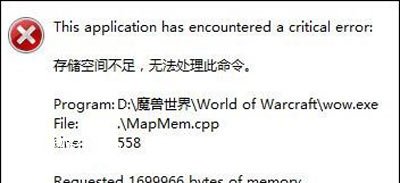
方法一:增加物理内存
增加物理内存就是买一根内存插到电脑的内存槽上,这个方法比较直接,对电脑的性能提升也大,不过需要花费一定的成本。

在购买内存条时先查看自己原来的内存条是DDR几的,现在普遍是DDR3,最新的是DDR4,如果买错了将无法插上。
方法二:增加虚拟内存
虚拟内存是使用硬盘空间模拟成内存空间使用,但是硬盘读取速度与内存有较大差距,因此会导致电脑速度变慢,不过至少不会再出现存储空间不足,直接关闭程序的情况了。
1、右键点击桌面上的电脑图标,打开“属性”,在“高级系统设置”中点击性能栏的“设置”按钮。
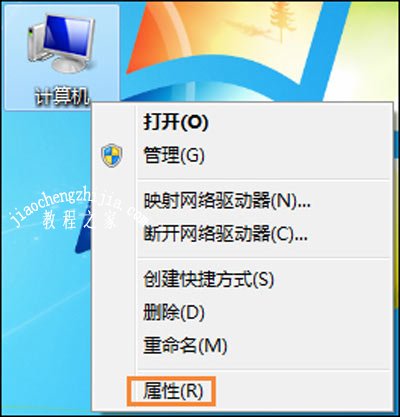
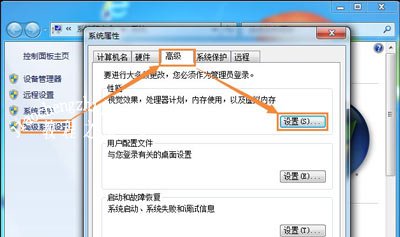
2、在“高级”标签中点击“更改”。
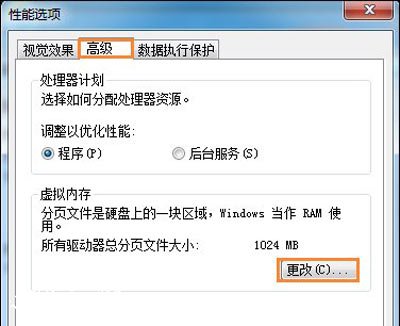
3、勾选自动管理分页文件大小,点击确定,重启电脑后就可以了,不会再出现存储空间不足的提示。
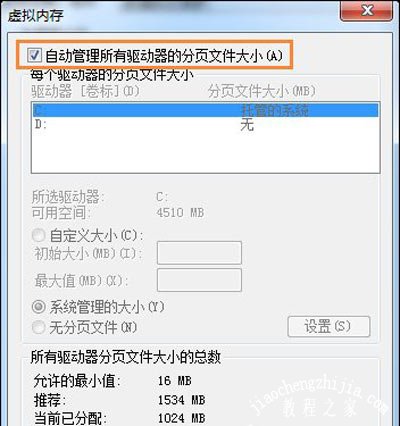
Win7系统常见问题解答:
Win7系统打开记事本文本文档显示乱码怎么解决
32位和64位系统有什么区别 Win7 32位64位支持多大内存
Win7系统电脑系统还原功能无法使用怎么解决
![笔记本安装win7系统步骤[多图]](https://img.jiaochengzhijia.com/uploadfile/2023/0330/20230330024507811.png@crop@160x90.png)
![如何给电脑重装系统win7[多图]](https://img.jiaochengzhijia.com/uploadfile/2023/0329/20230329223506146.png@crop@160x90.png)

![u盘安装win7系统教程图解[多图]](https://img.jiaochengzhijia.com/uploadfile/2023/0322/20230322061558376.png@crop@160x90.png)
![win7在线重装系统教程[多图]](https://img.jiaochengzhijia.com/uploadfile/2023/0322/20230322010628891.png@crop@160x90.png)
![win7电脑重装系统[多图]](https://img.jiaochengzhijia.com/uploadfile/2023/0317/20230317124050217.png@crop@240x180.png)

![win11怎么关闭自动更新系统更新的步骤教程[多图]](https://img.jiaochengzhijia.com/uploadfile/2021/1217/20211217005727297.png@crop@240x180.png)
![RX590显卡怎么样 RX590显卡参数评测大全[多图]](https://img.jiaochengzhijia.com/uploadfile/2021/1010/20211010203454362.jpg@crop@240x180.jpg)